
Simon Gallagher
0
4225
1200
Desde los albores de los teléfonos inteligentes, la captura y el intercambio de videos se ha convertido en un fenómeno común, y por qué no debería hacerlo. Las cámaras de los teléfonos inteligentes están mejorando con cada generación, y las mejores incluso le permiten grabar videos en resolución 4K. Sin embargo, hay una pequeña desventaja de grabar videos, y ese es el audio que viene adjunto. El audio capturado con su teléfono inteligente es simplemente malo, no hay dos formas de hacerlo. Agregue eso al hecho de que a veces puede capturar una pieza de audio que no pretendía, y eso puede ser realmente vergonzoso. Como regla general, es mejor eliminar el audio original a menos que sea realmente necesario. Entonces, si su audio le impide mostrar sus videos al mundo, Aquí se explica cómo eliminar el audio del video en cualquier dispositivo.
Eliminar audio del archivo de video
El proceso de eliminar el audio de cualquier archivo de video dependerá del dispositivo o más bien del sistema operativo que esté utilizando. Además, puede usar varios métodos en el mismo sistema operativo. Para este artículo, cubriremos un método cada uno para los sistemas operativos macOS, iOS, Android y Windows. He seleccionado los métodos basados en su simplicidad y el tipo de software requerido. Entonces, comencemos, ¿de acuerdo??
-
Eliminar audio del archivo de video en macOS
Una cosa que realmente me gusta del sistema operativo de Apple es que ya viene con un excelente software propio que le permite hacer las cosas tan pronto como desempaquete su Mac. Los más populares y más utilizados son la aplicación de correo nativa, la aplicación de notas, toda la suite iWork, etc. Del mismo modo, Apple también incluye un software básico de edición de video que viene preinstalado con su Mac llamado iMovie. Aunque iMovie no puede competir con editores de video repletos de funciones, es suficiente hacer una edición básica como eliminar el audio del video. Entonces, veamos cómo podemos hacer eso.
1. Inicie iMovie y importa tu video haciendo clic en el botón importar y luego seleccionando tu video.
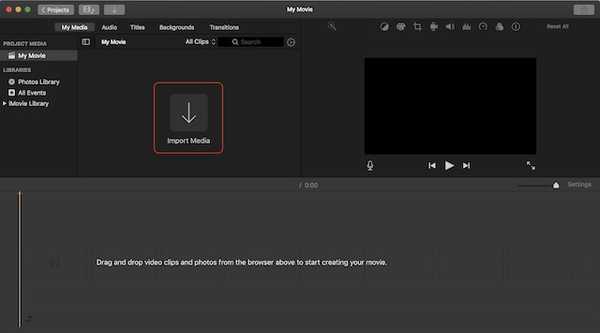
2. Clic derecho (control + clic), en el video importado y seleccione todo el clip.
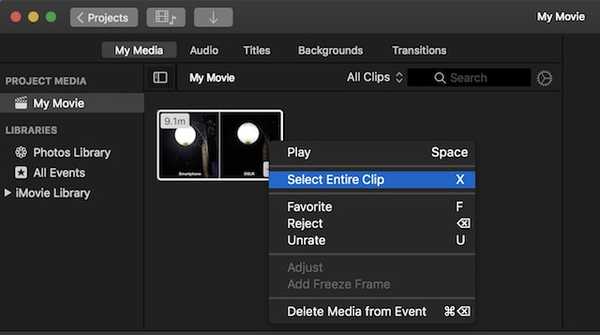
3. Ahora, arrastra y suelta el video a la línea de tiempo de edición (mira la imagen).
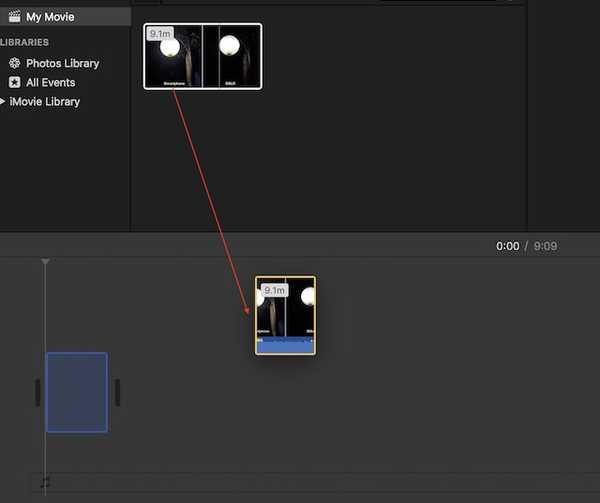
4. Haga clic derecho en el video de la línea de tiempo y seleccione "Separar audio".
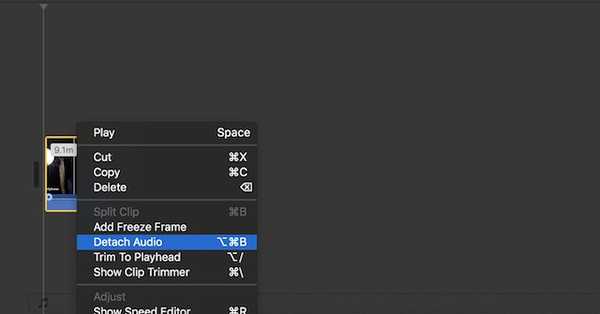
5. Ahora podrá ver que la sección de audio está separada del video. Sólo haga clic en el archivo de audio para seleccionarlo y luego presione la tecla Eliminar en tu teclado para borrar el audio.
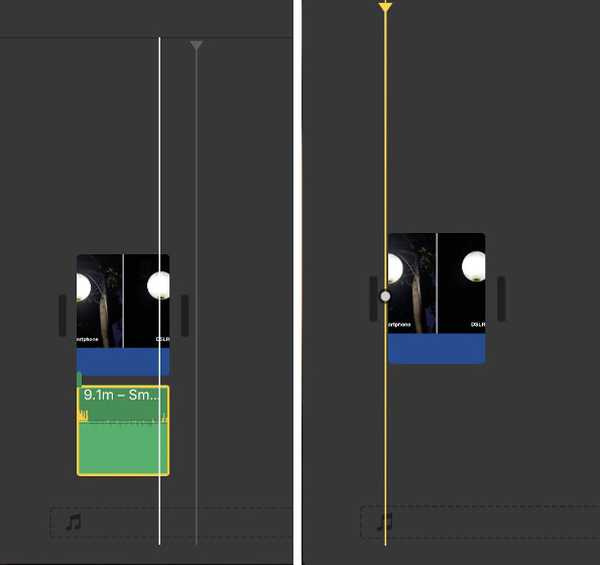
6. Después de eliminar el audio, presione el Comando + E combo para exportar tu video. Dependiendo del tamaño de su video, puede demorar un tiempo exportarlo.
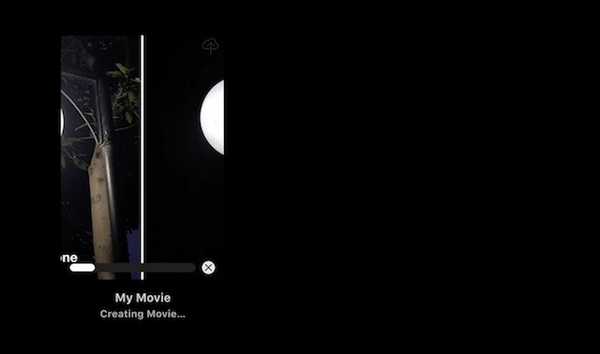
7. Aún necesitas guardar este video, para hacerlo, haga clic en el botón compartir presente en la esquina superior derecha de la aplicación. aquí, haga clic en el archivo y luego siga los pasos para guardar su video.
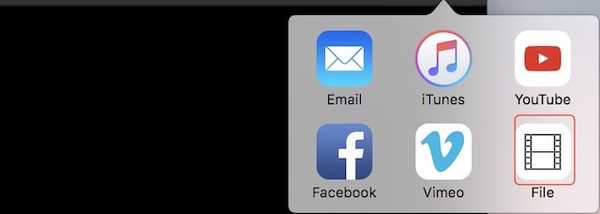
-
Eliminar audio del archivo de video en Windows
Al igual que iMovie en macOS, puede usar cualquier software de edición de video gratuito para hacer su trabajo. Sin embargo, para el tutorial de hoy vamos a utilizar un software que no solo es gratuito, sino que es probable que la mayoría de ustedes ya lo tenga. El nombre del software es VLC Media Player. Si de alguna manera aún no lo tiene, haga clic en el enlace para descargarlo.
1. Inicie la aplicación VLC y haga clic en la opción "Medios" en la esquina superior izquierda En el menú desplegable resultante, haga clic en "Convertir / Guardar".
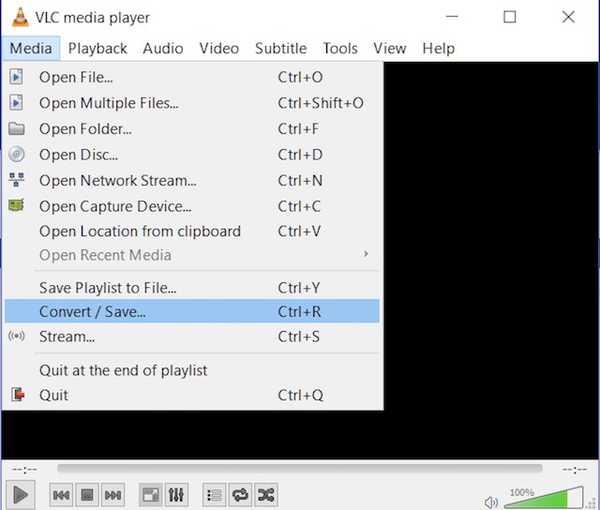
2. Ahora, agregue el video del que desea eliminar el audio haciendo clic en el botón "Agregar ..." y luego haga clic en el botón Convertir / Guardar.
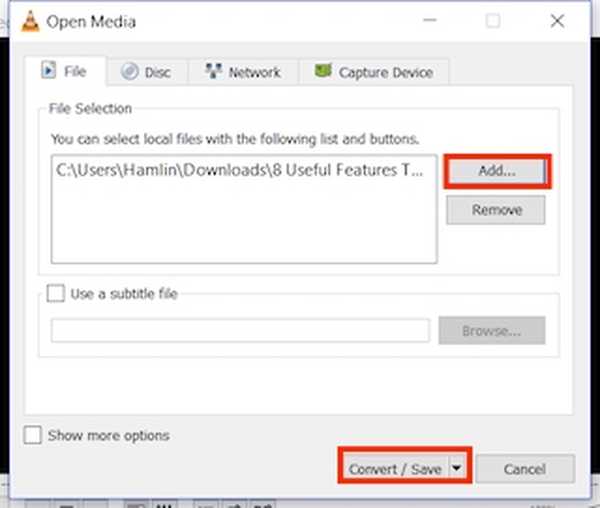
3. Aquí, haga clic en el botón que está marcado en la imagen.
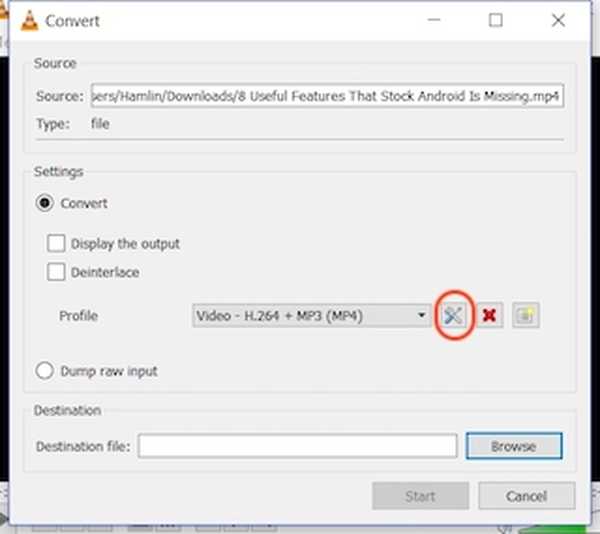
4. Ahora, seleccione la opción "Códec de audio" y eliminar la marca de verificación junto al subtítulo "Audio". Esto eliminará el audio del video. Ahora, haga clic en guardar.
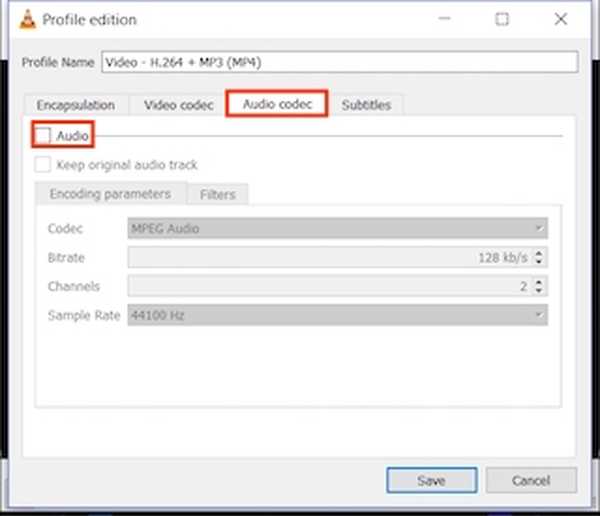
5. En esta página, simplemente seleccione el destino del archivo y haga clic en el botón "Inicio". El video se convertirá y guardará en la ubicación especificada..
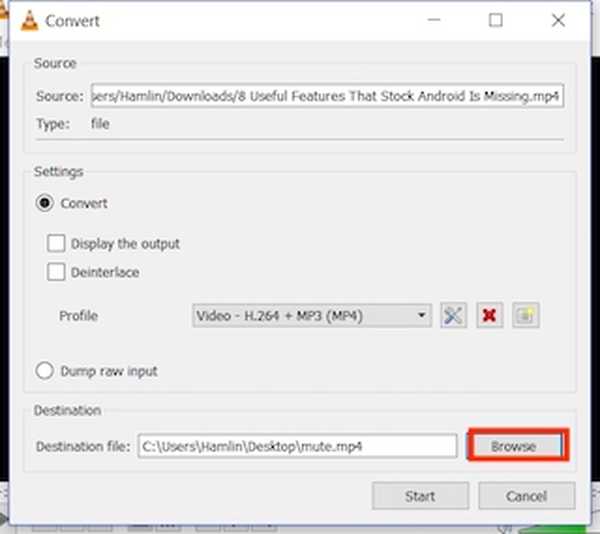
-
Eliminar audio del archivo de video en Android
Android hace que sea muy fácil eliminar el audio de los videos. Solo te tomará un par de pasos para hacerlo, así que hagámoslo.
1. Instale la aplicación Timbre desde Play Store. Inicie la aplicación y luego desplácese hacia abajo a la sección de video y toque el botón "Silenciar". Esto lo llevará automáticamente a su aplicación Galería. Aquí toca el video para seleccionarlo.
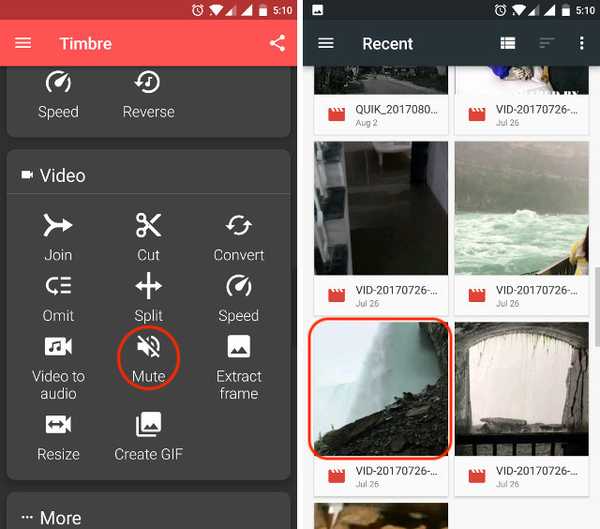
2. Tan pronto como toque el video, la aplicación lo importará a la aplicación. Ahora, para silenciar el video, toque el botón de silencio marcado en la imagen. Verá una tarjeta emergente que le indica que se eliminará el audio. Como eso es lo que queremos hacer, presione guardar.
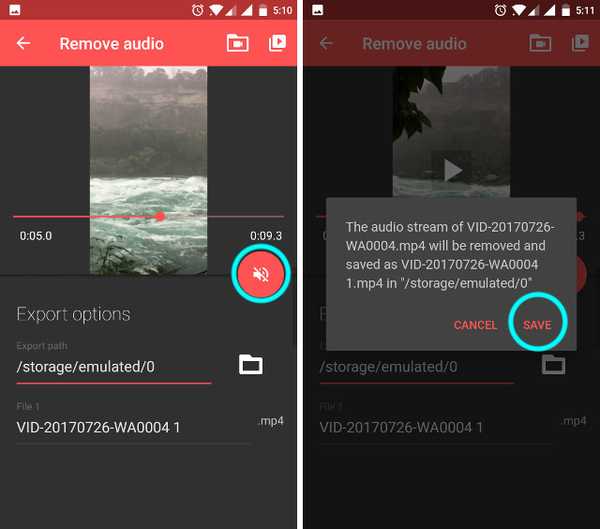
3. Una vez que presione guardar, la aplicación le dará la opción de abrir el archivo, toque Sí para hacerlo. Si no desea hacerlo ahora, simplemente toque No. Puede encontrar el video guardado en la aplicación de la galería principal..
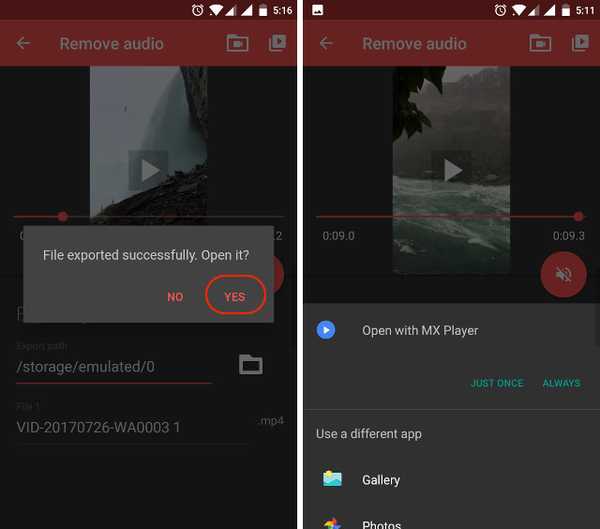
-
Eliminar audio del archivo de video en iOS
Eliminar el audio del video en iOS es tan simple como lo es en Android. Lamentablemente, Timbre no está disponible para iPhone, por lo tanto, tendremos que usar una aplicación diferente para lograr el resultado deseado.
1. Instale Video Mute desde App Store e inicie la aplicación. Verás que la aplicación ya precarga todo tu contenido presente en el teléfono.
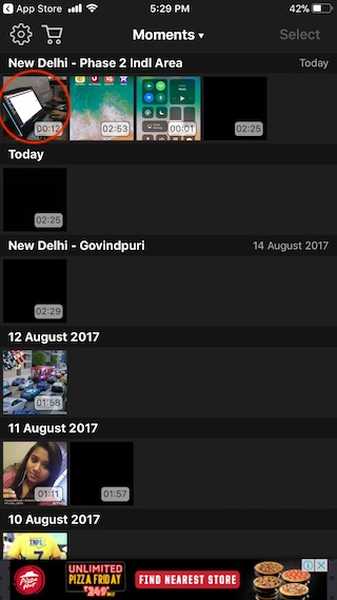
2. Seleccione el video que desea silenciar tocándolo. La aplicación te mostrará una pequeña vista previa del video. Para comenzar a editar, presione el botón "Seleccionar" presente en la esquina superior derecha.
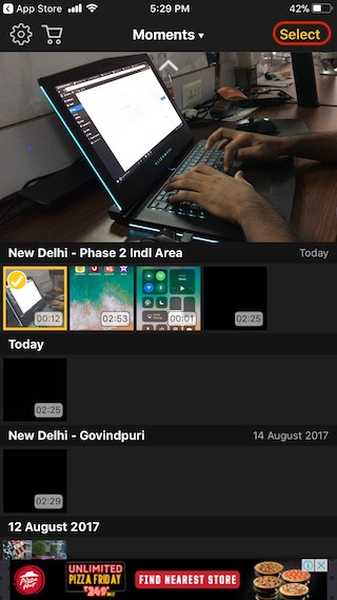
3. En la ventana de edición, mire el control deslizante de volumen presente en la parte inferior de la pantalla. Para eliminar el audio, deslícelo hacia el extremo izquierdo y luego presiona el botón Exportar en la esquina superior derecha.

4. El video será procesado y luego tendrá la opción de guardarlo.. Haga clic en el botón "Guardar video" para guardar el video en el almacenamiento de su iPhone.
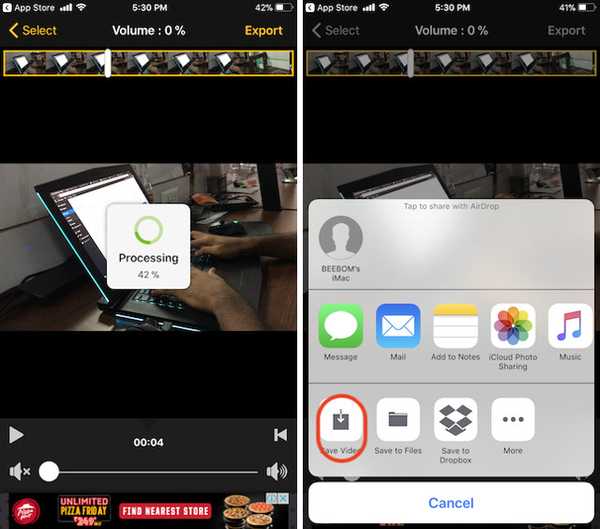
-
Eliminar audio del archivo de video en línea
Si no desea instalar aplicaciones y seguir tantos pasos solo para eliminar el audio de sus videos, hay una manera simple de hacerlo. Sin embargo, en este proceso está limitado a un tamaño de archivo de 500 MB y necesitará una conexión a Internet. Los pasos son bastante simples, así que vamos a seguirlos rápidamente.
- Visita el Sitio web de AudioRemover haciendo clic en este enlace. aquí, Haga clic en el botón Examinar y seleccione su archivo de video, y luego presione cargar.
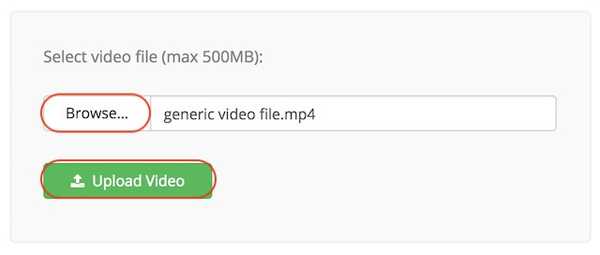
2. Una vez que se carga el video, el el sitio web eliminará automáticamente el audio y proporcionarle un enlace de descarga para el video procesado. Haga clic en el enlace de descarga para descargar su video que ahora no contiene ningún audio.
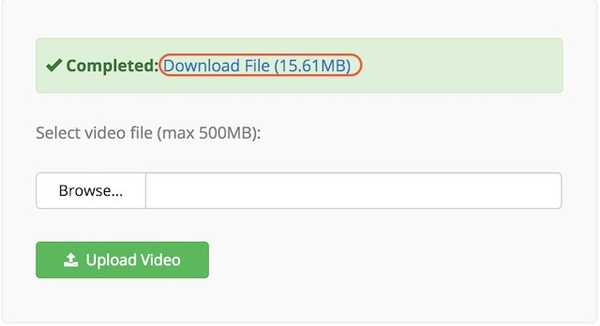
Como puede ver, este es el proceso más simple. Sin embargo, para que esto funcione necesitará una conexión a Internet estable. también, tendrá que esperar mientras se carga y descarga el archivo de video. Hay otros servicios en línea como este que también pueden hacer el trabajo, pero ninguno de ellos lo hace tan simple como lo hace AudioRemover.
VEA TAMBIÉN: Cómo quitar ruido de archivos de audio en PC o Mac
Eliminar audio no deseado de tus videos
El tutorial anterior le muestra cómo eliminar fácilmente el audio de sus videos. Todas las aplicaciones mencionadas en este tutorial son gratuitas y funcionan de manera eficiente. Además, solo la aplicación para iPhone tiene compras en la aplicación, eso también solo para eliminar los anuncios. La versión gratuita no restringe ninguna de sus funciones. He encontrado que estos métodos son los mejores entre todos los que probé. Si piensa, conoce un método más fácil y más eficiente, háganoslo saber en la sección de comentarios a continuación.















